
今使っているパソコンの処理速度がイマイチで、

とお迷いじゃありませんか?
どのパソコンにしたらいいかでさえ、たくさんあって迷う上に、Macが初めてなんて場合は余計に買い替えるのが不安ですよね。
私もMacは初めてで、「iMac24の使い心地はどうなのかな?」と調べてみても、

ちょっと自分にはむずかしい言葉が多いな。
もっと初心者でもわかるようにカンタンに説明してほしい。
と、思ってしまいました。それなら自分で書いちゃえということで、
本記事では、実際にiMac24インチを購入して毎日使っている私の感想やレビューを優しく紹介します。
私自身がパソコンの専門家ではないので、iMacが初めての方にもわかりやすいように感じたままの魅力をお届けします。
ぜひ本レビューをご参考にしていただいて買い替えにお役立てくださいませ。

購入して実際に使ってみると、本当に処理が速くて何もかもが素晴らしい性能でした。
購入して全く後悔がありません。
iMac 24インチをオススメする4つの理由
オススメする4つの理由はこちらです。
パソコン処理速度がめちゃくちゃ速い

とにかく処理速度が速くて、作業がスイスイ進むのがめっちゃうれしいです!
以前のノートパソコンでは立ち上がりは遅いし、ブログを書いていても画面が音を立ててフリーズするわで。
もうイライラしっぱなしでしたから、今の動作環境に大満足です。
オススメのカスタマイズ
私のPCスペックはこちらです。
- 512GB SSDストレージ
- USB4ポート×2個
- 16GBユニファイドメモリ
- 8コアCPU・7コアGPU
かなり奮発してストレージやメモリを増量しています。
ご参考までに。

この中で初心者がパソコンを選ぶために注目すべき項目はこの3つです。
PCスペック用語をカンタンに説明
CPUとは、人間の頭脳に相当するもので、性能が高いほど処理速度が向上します。
メモリとは、パソコン上で処理するデータが一時的に保存される場所。
ソフトを動かすとどんどんメモリの容量を使うことになり、容量が不足するとパソコンの処理速度が著しく落ちます。
ストレージとはデータを保存するところで、HDD(ハードディスクドライブ)とSSD(ソリッドステートドライブ)の2種類があります。
特にSSDは、HDDと比べ何倍も高速にデータを読み書きできます。
パソコンの立ち上げはとても速い。

パソコンをより快適に動かしたい場合は、SSDがおすすめです。
私はYouTubeでジャズを聴きながら、ワードプレスを使ってブログを書き、いろんなページを開いて調べたりしますが、本当にサクサク動きます。

PCの起動なんて、スイッチを入れて30秒以内に立ち上げ完了なので早すぎてびっくりです。
iPhoneと使い方が似ている
iPhoneを使っている方は、操作方法が同じで、スマホとPCが連動できるのでオススメ!
写真の保存、加工がカンタン
画面にiPhoneでお馴染みの写真アイコンがありますので、そこをクリックするとなんとすでに自分のiPhoneと連動しているんです(おそらく同じApple IDでつながっているため)。
アップロードも自分が撮った写真が自動でアップされるので、わざわざパソコンにスマホをつないでといった煩わしさが一切ありません。

写真を撮ってたくさんパソコンへ保存しておきたい方や、写真をよく使って仕事をするなんて方にはめちゃくちゃ快適です!
写真の加工も、iPhoneとまったくやり方が一緒なので、ラクラクに加工できます。
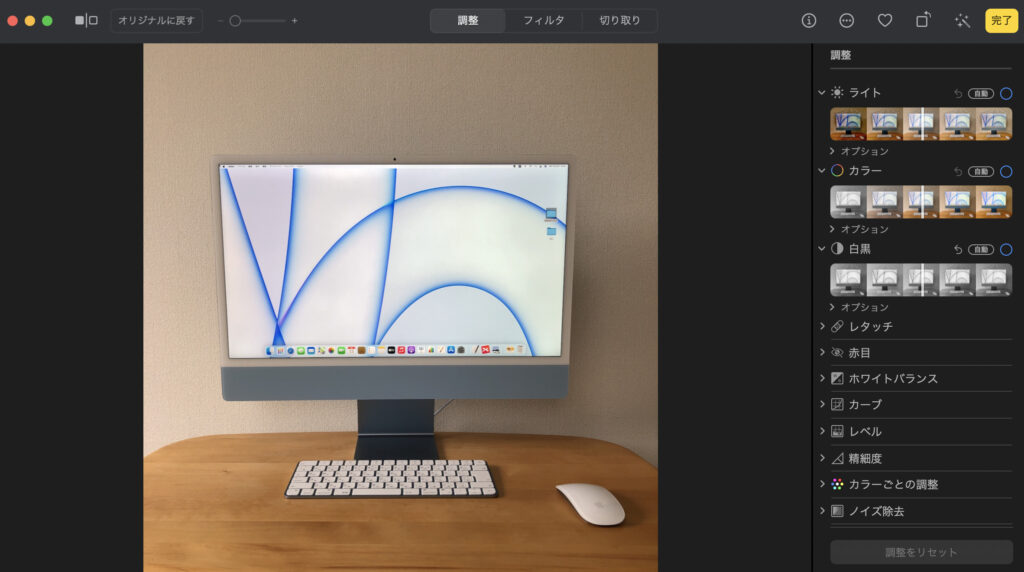
PCで電話ができる
PCで作業をしてたら、実家の母親からiPhoneへ電話が。
するとiMacからもお馴染みのiPhoneの着信音がなります。
デスクトップの右隅に「応答 or 拒否」の表示が出るので応答をクリックすると電話が可能です。
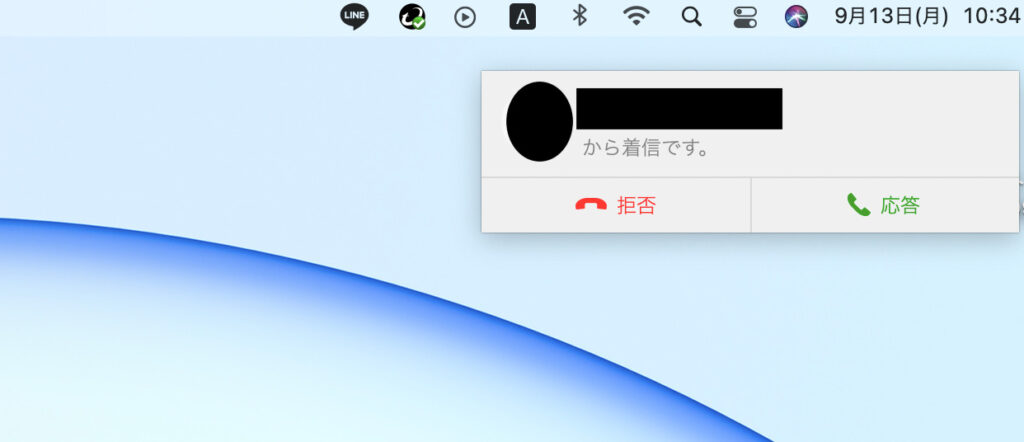
しかもLINEアプリをダウンロードしておけば、LINE通話も可能です。

試しにビデオ通話もやってみましたが、バッチリ通話できました!
これは便利です。
音楽のクオリティーがハンパない
音楽のクオリティーが本当に良いです。
休日にジャズを聴きながら、ブログを書くのですが、音が良く”なめらか”なのでエレガントな気分になれます。
音はクリアですし、ベース音もしっかりしていて、コンポなどのオーディオ機器での音の質感と遜色がありません。

まるで映画館という謳い文句はまさにそのとおりです。
見た目がおしゃれでかわいい
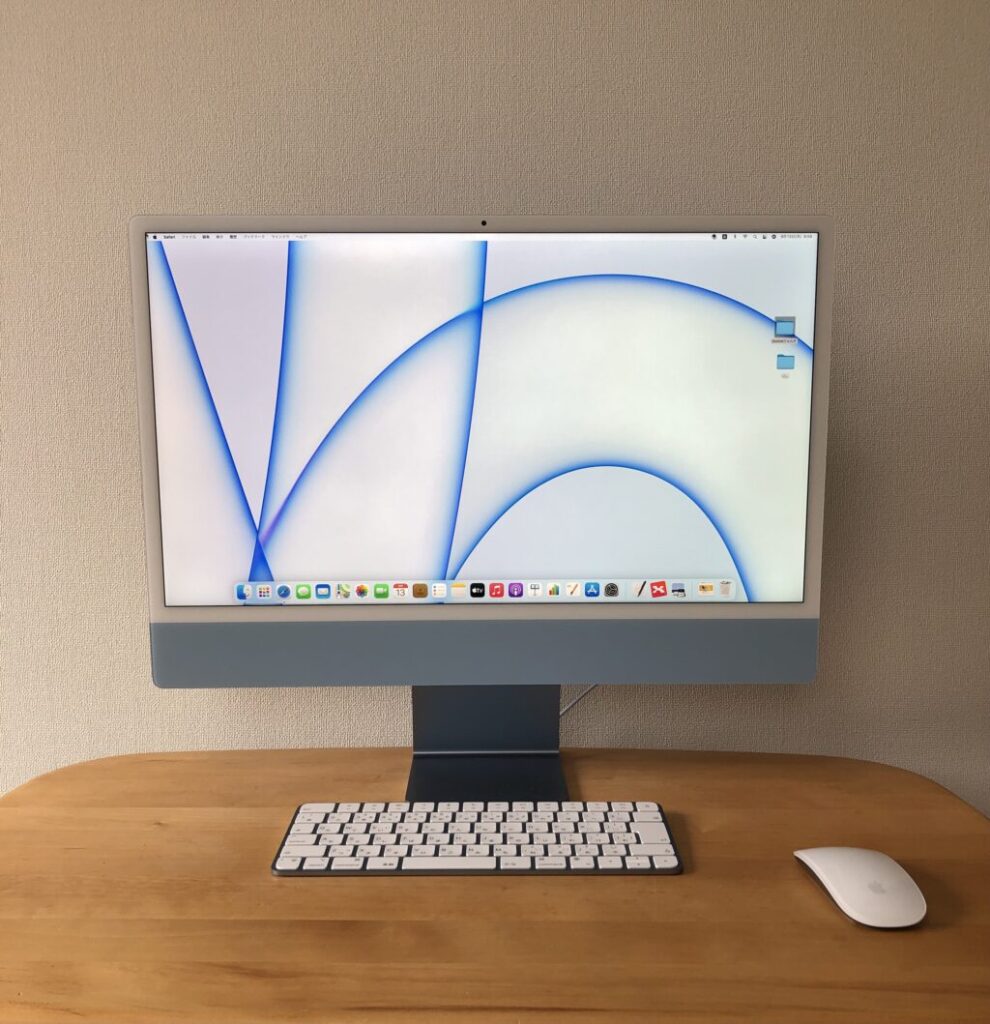
見た目のかわいさは言わずもがな。
私が使っているのはブルーのiMacですが、いろんな色が欲しくなっちゃいます。
パソコン本体機能がすべてM1チップにつまっているため、超薄型のディスプレイだけというのが魅力的すぎます。
※【最新】2023年11月はM3チップへグレードアップ
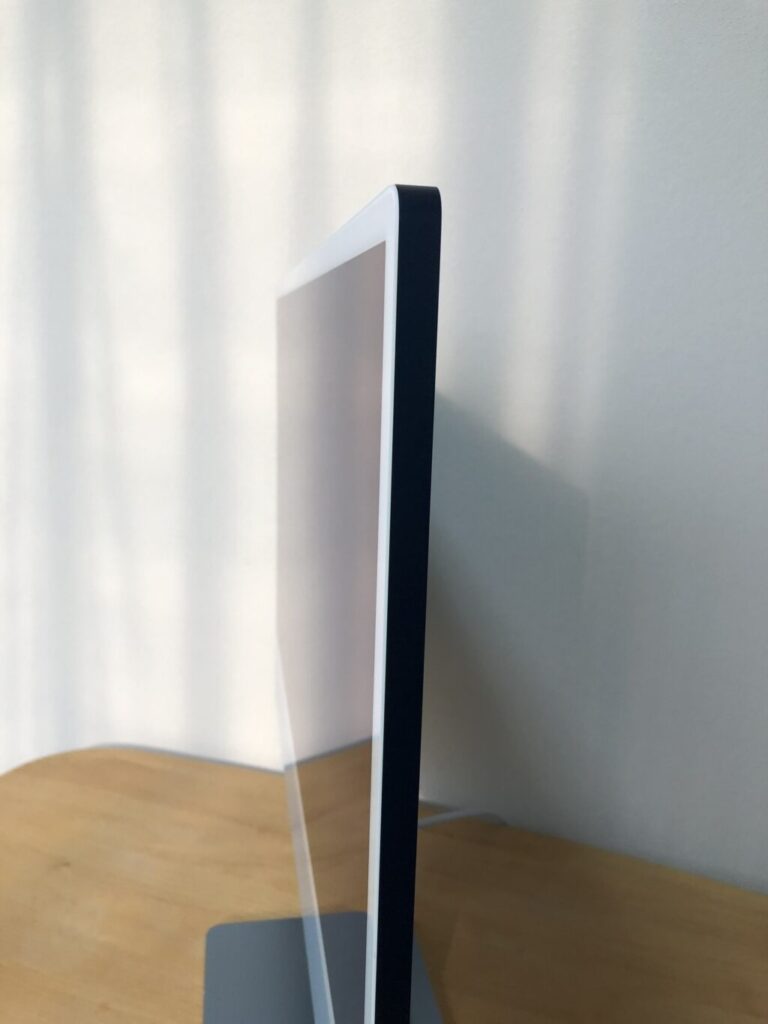

横に箱型のパソコン本体がないのでスッキリとして場所をとりません。
さらにiMacは負荷のある作業を行っていても低温なので、本体の熱を下げるファンの音など一切なく静かなのがめっちゃ良いです。
これなら買える!ローンで買えば月々4,236円
わたしはApple公式HPからiMac24インチを申し込みました。
iMac24インチブルー4.5K RetinaディスプレイモデルにAppleCareをつけると、
総額 221,680円(税込)
なんというお値段。

こんな高額商品をどうやって妻におねだりするの?
でも今のノートパソコンじゃストレス溜まって爆発しちゃう、買いたいよ〜!
ひとまず妻に相談し、2人で支払い料金の計算です。
「ボーナス月」だけ30,000円追加で、2年間支払うと仮定する計算をしてみると、
なんと意外にも、月々4,236円で購入できることがわかったのです。

やった〜!
とめっちゃうれしかったです。
負債を背負うのはキツイですが、(特にボーナス月の3万円・・・)
ノートパソコンの処理速度の遅さに貴重な時間を失う方がもったいないです。
時間を月々この値段で買えるなら安い!
そう判断しました。

20万円超えのPCを月々4,236円で買えるのであれば「自分もイケる(買える)かも!」と思われる方も多いのではないでしょうか?
ぜひご検討くださいませ。
iMac24インチの2つのデメリット
普段使っているUSBが挿せない
自分たちが使っているようなUSB差し込み口がありません。
iMac専用の差し込み口があるだけで「専用USBハブ」を別途に購入する必要があります。

私はそれを知らなくて「あれ?USBが挿せない。」ってなりました(笑)。
写真を外付けのハードディスクに落としておきたいので、近々専用のUSBハブを買う予定です。
iMac24インチ専用ハブを購入しました!
こちらもCHECK
-

-
おしゃれなUSBハブ「HyperDrive USB-C Hub for iMac 24」をご紹介
はじめに 今年WindowsからiMacにパソコンを買い替えたとき「あれ?USB-Aポートがない。」ということに気づいたんです(ちゃんと調べて買いなさいという話なんですが笑)。 iMac24インチ ...
続きを見る
Microsoft Officeが入っていない
Officeのワード、エクセル、パワーポイントに替わる
- 「Pages」
- 「Numbers」
- 「Keynote」
があって使う分には何も問題ないのですが、職場で使うPCがWindowsでOfficeを使っていたら、家では続きの作業ができません。
私の場合、家で職場の仕事はしないと決めていますので問題はありませんが。
もし家でもOfficeを使いたいと考えているのであれば、サブスクリプションでMicrosoft Officeを契約していく必要があります。
「初心者でもよくわかる!iMac24インチがオススメな理由」まとめ

処理速度は申し分ありません。
iPhoneを使っている方なら連動して使えるのでおすすめ度はアップします。
音楽のクオリティーもバツグンで、見た目もかわいくておしゃれです。
- 古くなったパソコンから買い替えたい
- パソコンの処理速度が遅くてイライラする
- おしゃれなかわいいパソコンが欲しい
どれかに当てはまるなら、iMac24インチは本当にオススメです。
ちなみに、私は今までWindowsを使っていて、iMacは初めて購入しました。
使っていれば使い方にもすぐ慣れるのでご安心くださいね。

この快適さとかわいさ、おしゃれ感を手にとってご確認ください。
ではまた。

